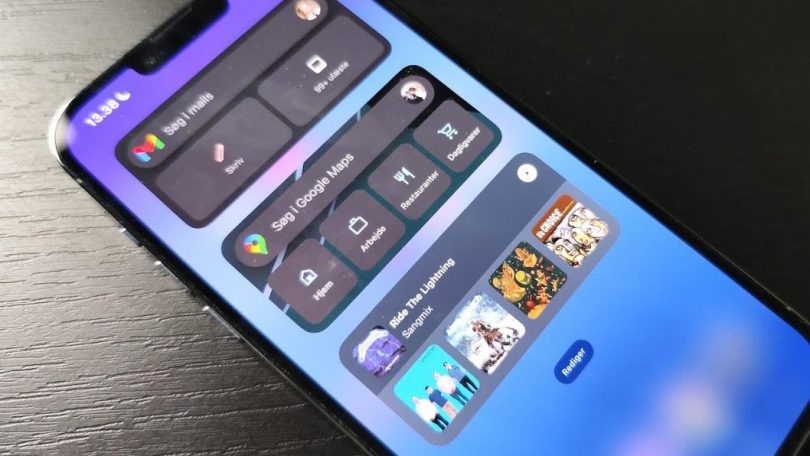Nye smarte Google-widgets på iPhone
Vi er afhængige af vores telefoner i næsten alle dele af vores dag lige fra at navigere til arbejdet til at slappe af med vores yndlingsprogrammer. En metode til at gøre det lettere at bruge mobilen i det daglige er med widgets.
Google er om nogen allerstednærværende på vores telefoner, hvad enten det er på iPhone eller Android. Særligt selvfølgelig Android, men de har også et hav af populære apps og tjenester til iPhones og Google har en lang række af widgets til netop iPhone og iOS.
Her giver vi overblik til nogle af de nyeste.
Se også: Den billigste iPhone 14
Tilpas din låseskærm til arbejde og fritid
Du kan konfigurere en separat låseskærm, så du kan holde fokus i løbet af arbejdsdagen. Gmail-widgetten kan automatisk vise dig antallet af nye beskeder, siden du sidst åbnede din indbakke, og hvilke kategorier de er i.
Det hjælper dig med at holde styr på e-mails og med Widgets til Drev kan du åbne en foreslået eller stjernemarkeret fil med et enkelt tryk.
Når du er færdig for dagen, skal du blot skifte til en anden låseskærm med informationer om andre ting, det kan være til nyheder eller du kan bruge widgeten Maps Frequent Trips til at se de forventede rejsetider og starte din navigation med et enkelt tryk.
Se også: Telefoner med bedste skærm
Naviger med Maps
Widgetten Maps Search kan tilpasses til at finde restauranter, tankstationer og meget mere i nærheden med et enkelt tryk fra din låseskærm.
Du kan også tilføje en genvej til Google Lens fra Google-appens widget til låseskærmen for at bruge dit kamera til at oversætte tekst på over 100 sprog.
Widgets til YouTube og YouTube Music
Med Googles nye YouTube-widget til startskærmen skal du blot trykke på for at se Shorts eller nye videoer i YouTube-appen.
Du kan også begynde at søge efter en video direkte fra din startskærm i denne widget.
Se også: Abonnementer med musik
Sådan kommer du i gang med Google-widgets på iPhone
Hvis du vil prøve nogle af de Google-widgets, der findes til iPhone, skal du først sørge for, at din iPhone kører den nyeste version af iOS, og at dine Google-apps er opdaterede.
Derefter skal du trykke og holde nede på din låseskærm eller startskærm for at begynde at tilpasse den.
Se også: Den billigste iPhone er altid brugt